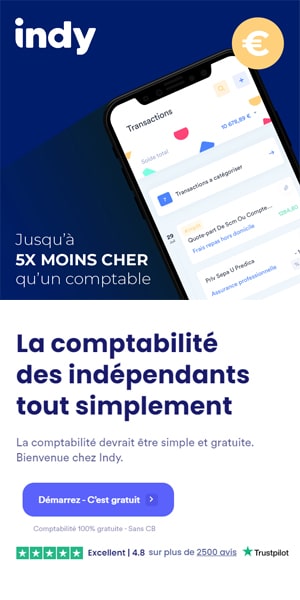Midjourney est un outil novateur qui utilise l’intelligence artificielle pour générer des illustrations à partir de descriptions textuelles. Avec ses fonctionnalités avancées, il est devenu un outil précieux pour les professionnels créatifs et ceux qui cherchent à créer des images rapidement et efficacement.
MidJourney a récemment lancé une nouvelle fonctionnalité en avril 2023, qui permet de convertir les images en texte avec la commande « /describe ». Après le text-to-image, cette nouvelle fonctionnalité image-to-text offre de nombreux avantages pour différents cas d’utilisation, notamment l’amélioration de l’accessibilité sur le web. A notre que vous devez avoir un abonnement actif pour utiliser cette fonction.
Quel est l’utilité du fonction Describe de MidJourney?
La fonctionnalité Describe de Midjourney présente plusieurs avantages pour les utilisateurs souhaitant générer des images. Elle permet de gagner du temps en proposant des prompts textuels basés sur une image fournie, facilitant ainsi la création d’images. De plus, l’intelligence artificielle analyse l’image pour en extraire les éléments clés, ce qui augmente la précision des images générées. Cette fonctionnalité favorise également l’inspiration et la créativité en proposant de nouvelles idées et perspectives pour la création d’images uniques. En observant les prompts générés, les utilisateurs peuvent également améliorer leurs compétences en rédaction de prompts et la qualité des images générées à l’avenir.
De plus les outils de recherche pourront indexer les images de manière plus efficace en utilisant les descriptions complètes générées par l’IA.
Potentiel créatifs
La fonctionnalité Describe de Midjourney ouvre de nombreuses possibilités créatives pour diverses applications, telles que le développement de l’art, la création de contenu pour les résaux sociaux, la création de matériel publicitaire, l’inspiration pour les écrivains et scénaristes, la recherche d’idées de design pour les étudians. En utilisant Describe, les utilisateurs ont la possibilité d’explorer des idées artistiques inédites, d’enrichir leur présence sur les réseaux sociaux, de développer une identité visuelle cohérente pour leur entreprise, de stimuler leur créativité pour concevoir des personnages et des scénarios, de découvrir des tendances et des styles pour leurs projets de conception, et d’améliorer leurs compétences en communication visuelle et en rédaction. Ainsi, les utilisateurs ont la possibilité d’explorer de nouveaux horizons artistiques, de stimuler leur créativité et de rehausser la qualité de leurs projets visuels.
Comment utiliser Describe de Midjourney ?
- Commence par écrire /describe et Midjourney permet de télécharger une image.
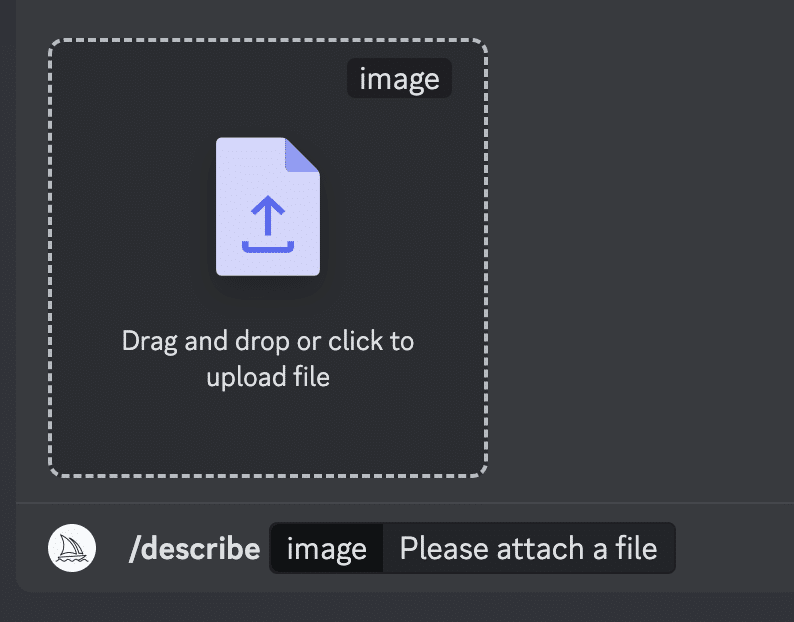
2. Après avoir téléchargé l’image, faites « Entrée ».
3. Midjourney renvoie ensuite quatre descriptions basées sur l’image
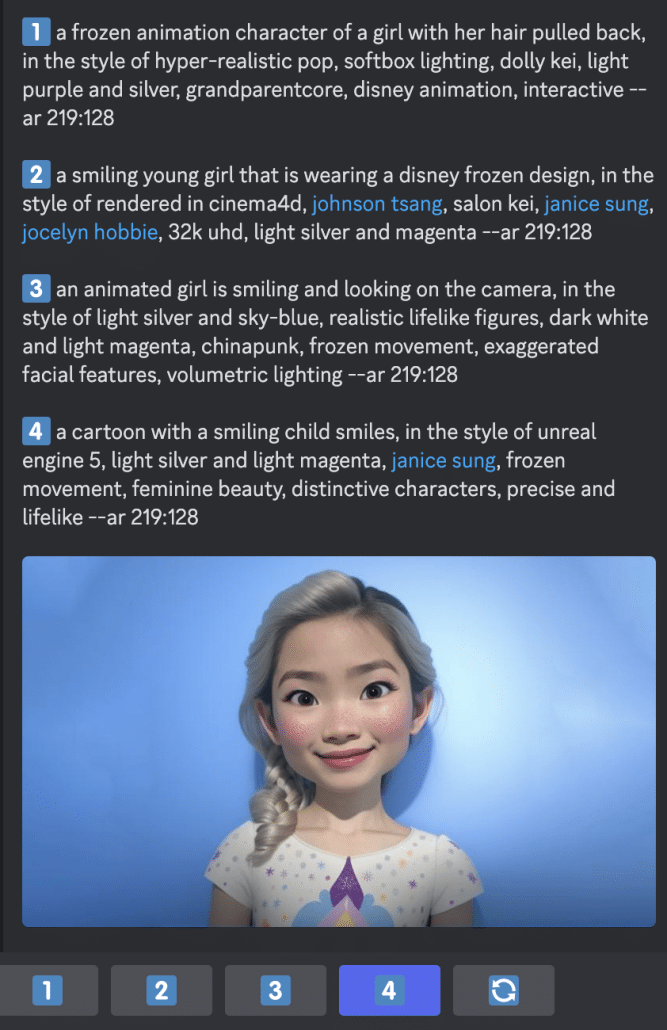
Les mots clés marqués en bleu sont souvent associés à des noms d’artistes, selon que vous souhaitez ou non inclure des références à des artistes dans vos prompts.
4. Les quatre chiffres du bas sont des boutons de remixage actifs – chaque chiffre correspondant à la description correspondante. En cliquant sur le numéro, l’image est remixée en fonction de la nouvelle description.
Voici quelques suggestions pour améliorer l’utilisation de la fonction Describe
Afin d’optimiser l’utilisation de la fonctionnalité Describe de Midjourney, voici quelques astuces à suivre : privilégiez des images de qualité supérieure pour obtenir des prompts textuels plus précis ; explorez les différents prompts proposés pour découvrir des combinaisons de mots et de descriptions intéressantes ; adaptez les prompt pour mieux répondre à vos besoins ; analysez les images générées et tirez-en des enseignements pour améliorer vos futurs prompts ; enfin, n’hésitez pas à itérer le processus pour obtenir le résultat souhaité, car la création d’images avec Midjourney est souvent un processus itératif. En appliquant ces astuces, vous pourrez exploiter au maximum la fonctionnalité Describe et améliorer votre processus de création d’images pour obtenir des résultats impressionnants et adaptés à vos besoins. »